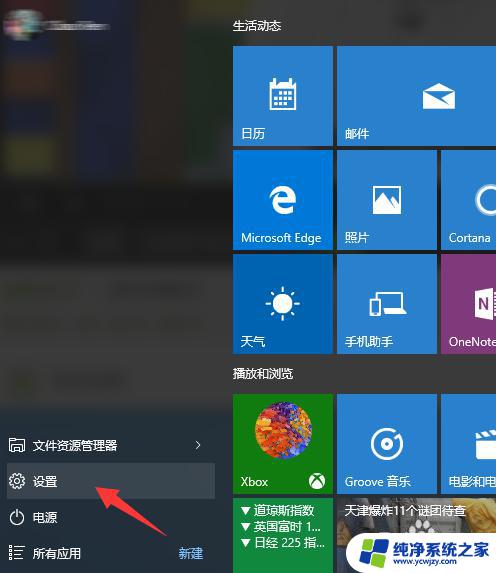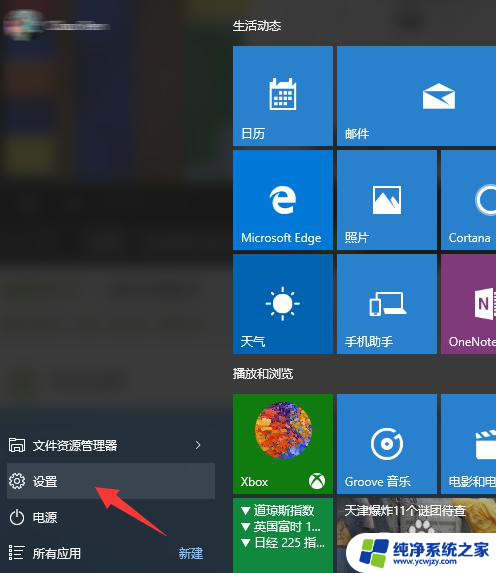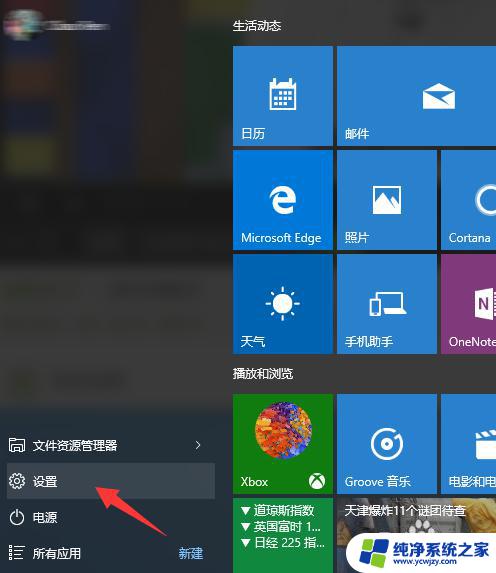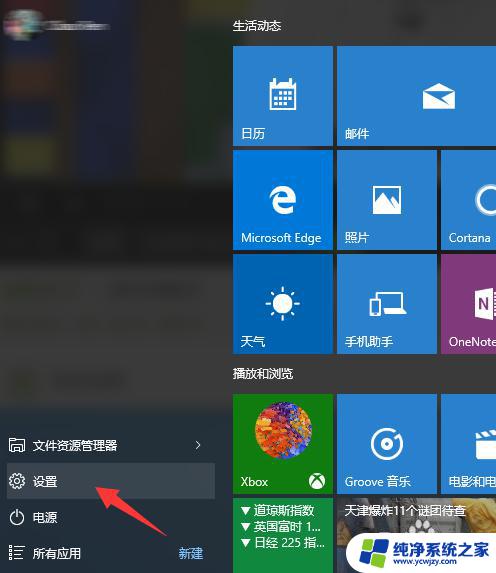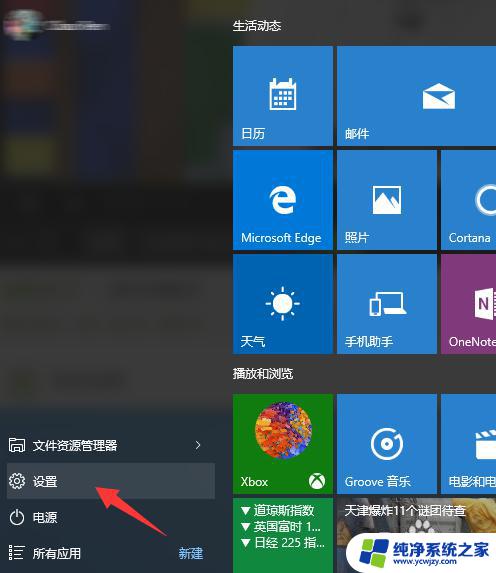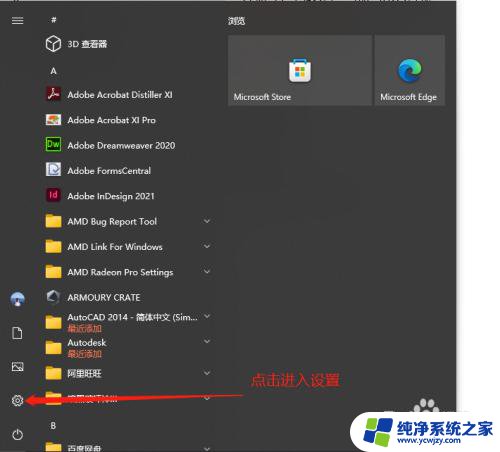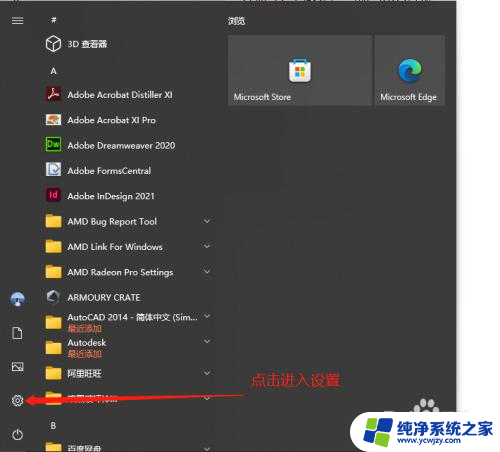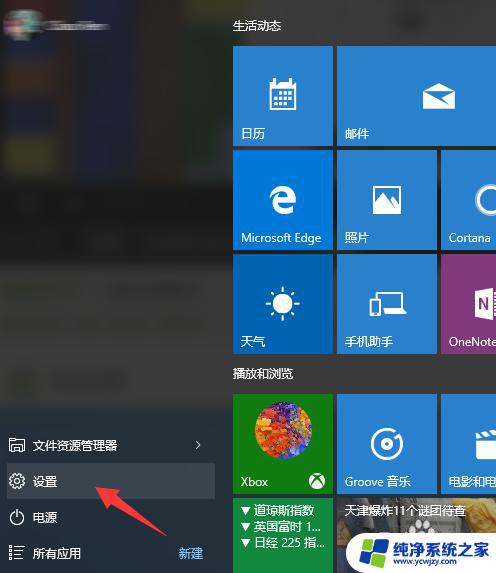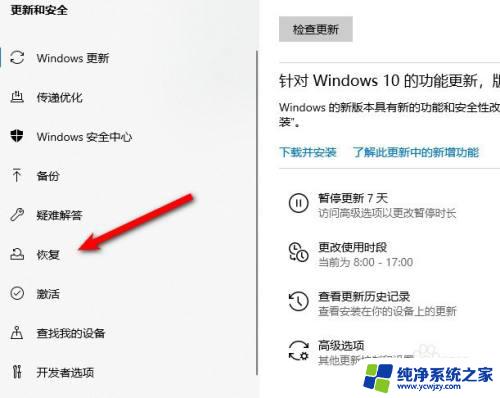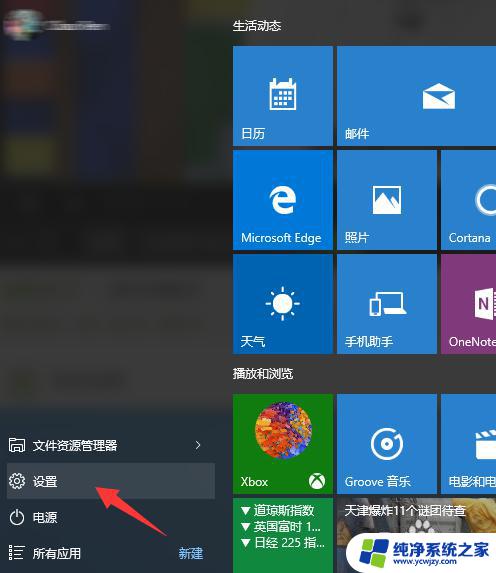电脑怎么退出microsoft账户 Win10微软账户退出方法
在当今数字化社会中,微软账户成为了使用电脑的必备条件之一,有时候我们可能需要退出微软账户,无论是因为要更换账户,还是出于其他个人原因。针对Windows 10操作系统,退出微软账户的方法并不复杂,只需简单的几个步骤即可完成。本文将详细介绍如何退出微软账户,帮助读者轻松应对这一操作。无论是新手还是经验丰富的用户,都可通过本文了解到退出微软账户的正确方法,从而更好地管理自己的电脑账户。
操作方法:
1.鼠标左键点击左下角的“开始按钮”,打开“开始菜单”,再点击“设置”
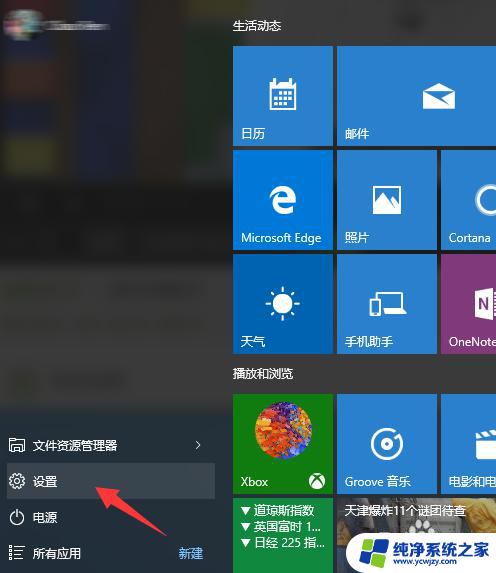
2.在设置页面中,点击“账户(你的账户,同步设置,工作,家庭)”,进入账户设置
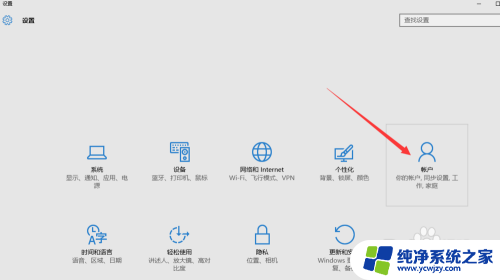
3.然后再点击“改用本地账户登录”,如果没有“改用本地账户登录”的选项。请看我的另外一篇经验《Win10没有改用本地账户登录怎么办》
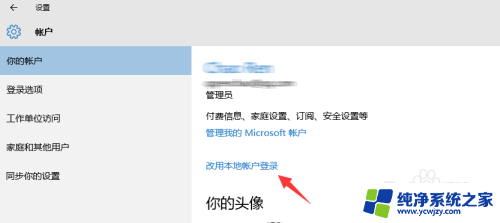
4.在这里要输入的微软账户的密码,做一次确认
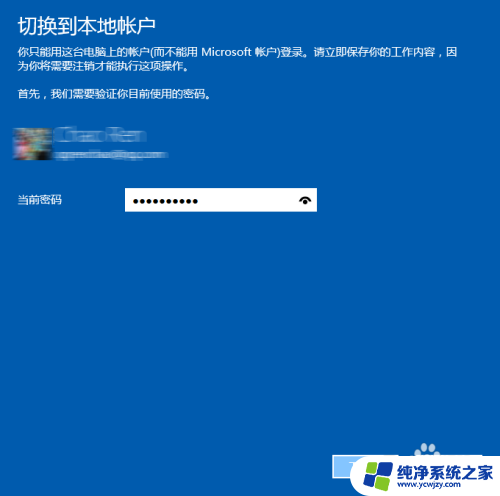
5.然后就能设置你的Win10的本地账户名称,如果你原来就有本地账户的话,就会默认显示为你原来的本地账户名称。你可以设置一个密码,也可以不填密码。如果设置密码就和使用微软账户一样了,每次开机都要输入密码。自己的电脑在家里的话可以不用设置密码,这样每次开机的时候就不会输入密码了
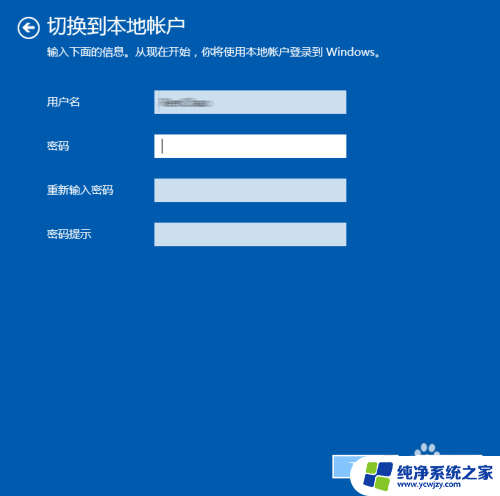
6.然后点击“注销并完成”,注销之后。点击“登陆”就可以进入Win10的桌面了,下次开机的时候就可以自动登陆了(如果你没有设置密码的话)。用微软账户唯一的麻烦就是要输入密码,如果你本地账户也有密码,那不如就用微软账户
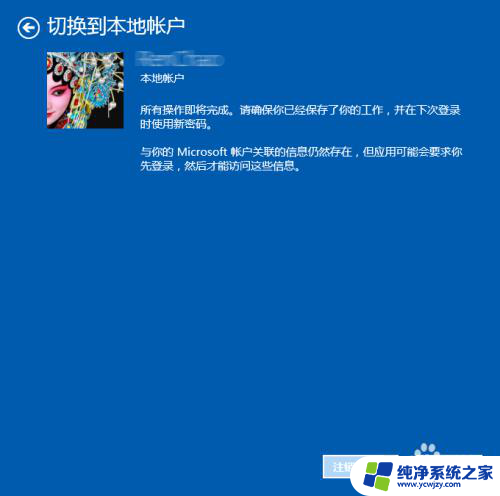
以上就是电脑如何退出Microsoft账户的全部内容,如果遇到这种情况,您可以按照以上方法解决,希望对大家有所帮助。